电脑启动时报 0xc000000e —— 原因解析与多种修复策略
很多人第一次遇到 0xc000000e 这个错误,是在开机的瞬间——屏幕跳出一个黑底白字的提示,说系统需要修复,或者提示找不到某个启动设备。此时系统无法继续加载,用户只能陷入困境。其实,这个代码是 Windows 引导管理器(Boot Manager)在启动过程中发出的严重错误信号,意思是:操作系统无法顺利找到或读取启动必需的文件或硬件。在 Windows 10、Windows 11、甚至更早版本中,它都代表着启动链路被中断。

一.0xc000000e 的核心含义
电脑从按下电源到进入桌面,要经过一个复杂的引导流程。开机时,硬件会先初始化,然后交由 Boot Manager 去读取引导配置数据(BCD 文件),再加载系统核心文件。
如果 BCD 丢失或损坏、启动分区无法访问、硬盘接口异常等,Boot Manager 就无法继续工作,这时候它会直接抛出 0xc000000e 并停止启动。这是启动环节中相当致命的错误之一。
二.为什么会触发这个错误
造成 0xc000000e 的原因大致可以归纳为以下几类:
引导文件(BCD)损坏
因为磁盘错误、系统更新中断、电源故障或者病毒攻击,导致引导数据无法被正常读取。
启动分区丢失或不可用
分区管理时误删了隐藏的系统分区,或硬盘分区表异常,让系统找不到启动位置。
硬件替换造成配置冲突
更换硬盘、主板或接口模式未正确调整,BIOS 中的启动顺序不匹配新设备。
物理故障
数据线接触不良、硬盘老化、接口针脚损坏,甚至硬件受到冲撞导致读写失败。
突发断电或异常关机
在系统写引导信息的过程中断电,使关键数据残缺不全。
这些情况的共同点是——它们都会阻断系统顺利加载的“启动链”。

三.出现后的直接影响
如果出现了 0xc000000e,通常会表现为:
启动过程立刻中止,卡在提示页面
无论重启多少次,都无法进入系统
安全模式也无法进入,因为问题发生在系统加载之前
所有软件和数据暂时被锁在硬盘里,无法正常访问
对工作用户来说,这几乎是生产力的“停摆”,对普通用户来说就是生活娱乐的全面中断。

四.0xc000000e 错误代码几种可行的修复方法
我将修复方案分为简单自动化和进阶手动两类,方便不同水平的用户选择。
方法 1:借助错误代码修复工具(适合零基础用户)
自动修复工具能帮你扫描并修正启动相关错误,不用懂系统命令。
操作流程:
首先打开电脑,进入【此电脑】以后在顶部文件路径栏目输入:电脑修复精灵.site(鼠标移到右侧的箭头点击)或者直接点击回车键(Enter)打开检查工具。
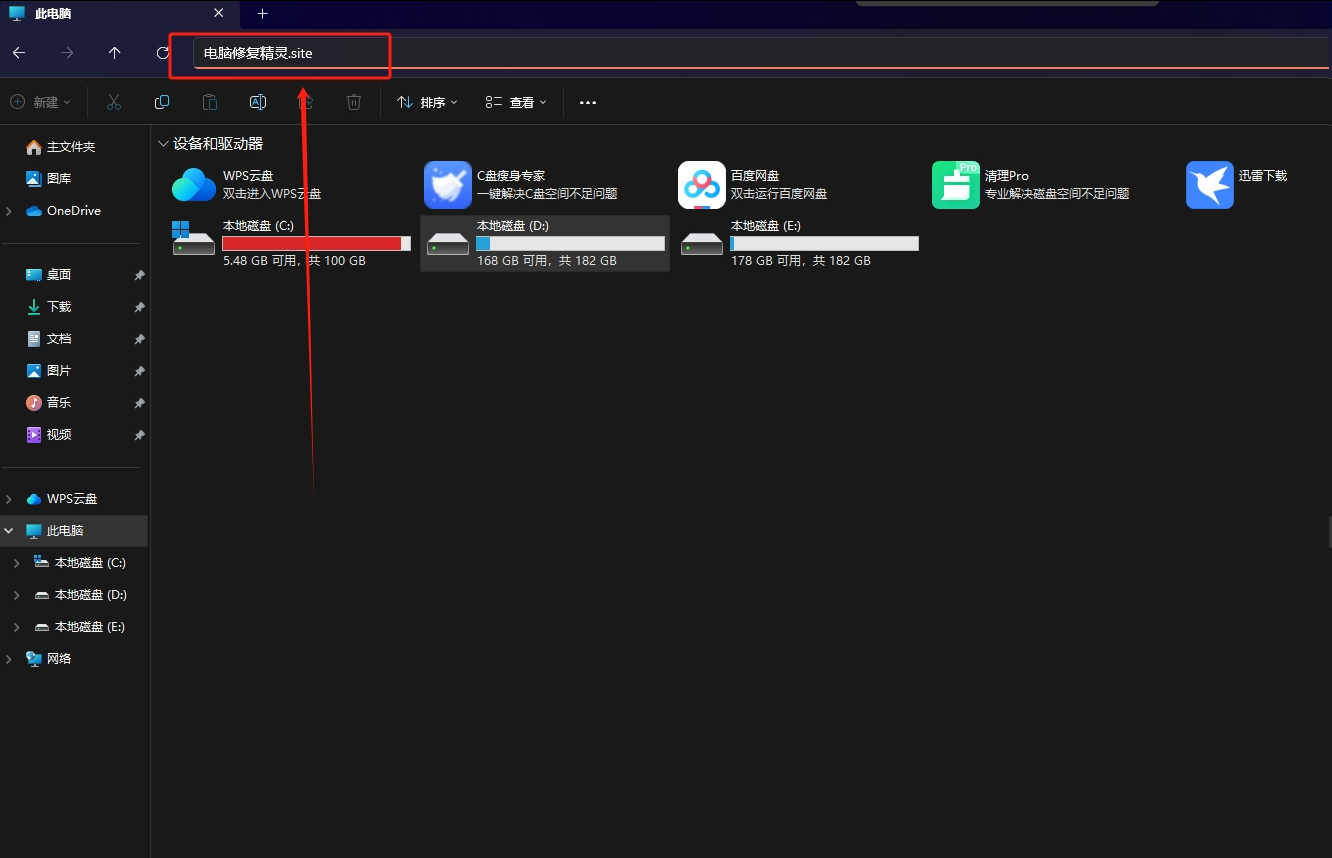
工具会自动扫描引导配置、检测硬盘、重建 BCD 并调整启动顺序。
完成修复后,重启即可。
特点:操作简易、自动化程度高,对新手非常友好。
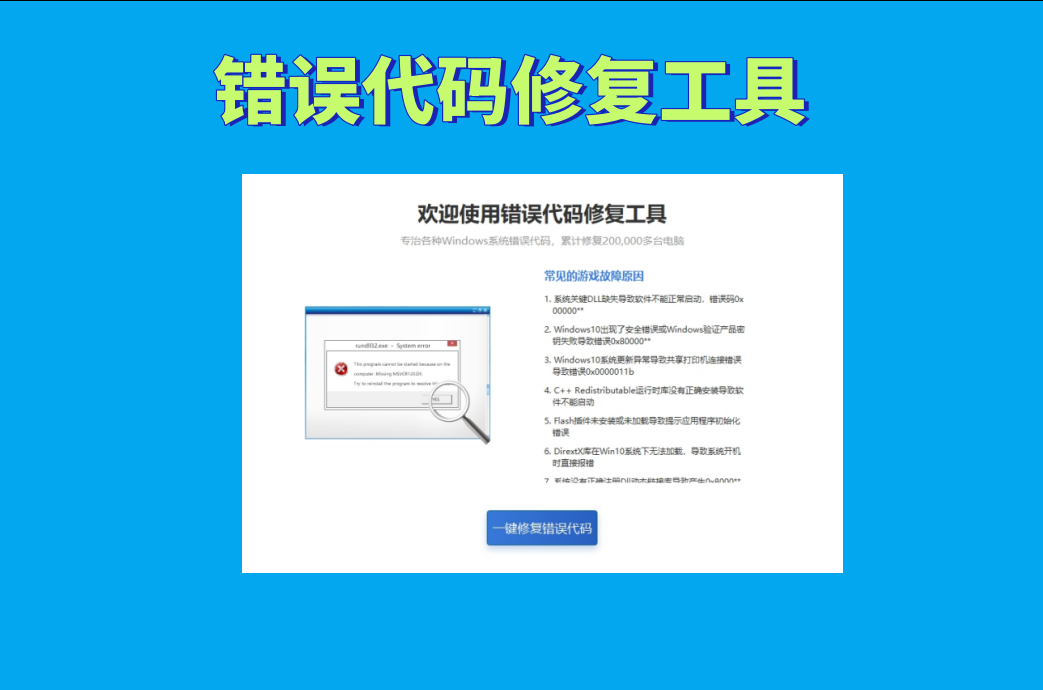
方法 2:用 Windows 安装介质修复(微软官方方案)
需要一个 Windows 安装 U 盘或光盘,步骤如下:
设定安装介质为启动设备进入安装界面。
选择“修复计算机”而不是直接安装系统。
在“高级选项”内打开命令提示符,依次输入:
复制代码
bootrec /fixmbr
bootrec /fixboot
bootrec /scanos
bootrec /rebuildbcd
执行完毕后退出并重启电脑。
优点:纯官方修复方式,可靠且无需第三方软件。

方法 3:检查硬盘接口与 BIOS 设置
如果是接线松动或启动顺序错误,这一步可以快速解决:
断电并检查硬盘的供电线和数据线是否牢固。
固定好 SSD 或 NVMe 等设备,确保插槽与螺丝正常。
进入 BIOS,确认系统盘处于启动优先级第一位。
保存并重启。
方法 4:恢复系统映像或还原点
若曾做过系统映像备份或开启系统还原功能,可以直接回到出错前的状态:
从安装盘或修复环境进入“系统还原”或“映像恢复”菜单。
选择一个早于故障的还原点或完整系统映像。
执行恢复并重启。
这种方式能快速恢复,但会丢失最近的系统更改。

0xc000000e 本质上就是 Windows 启动过程中“找不到路”的信号,常见原因包括引导文件损坏、硬盘问题、启动顺序错误等。
零基础用户可优先选择自动修复工具;有经验的用户则可用安装介质手动修复或检查 BIOS 设置。无论哪种方法,关键是不要拖延,越早处理越能降低数据丢失的风险。
